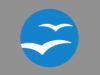Come creare una presentazione con Open Office
Ormai dovresti saperlo bene, OpenOffice è un'alternativa gratuita a Microsoft 365 che permette di fare quasi tutto quello che si può fare con la suite a pagamento di Microsoft. Questo vuol dire che non solo consente di elaborare documenti di testo come accade con Word e fogli di calcolo come con Excel, ma anche che permette di creare bellissime presentazioni come PowerPoint.
Se sei alla ricerca di una soluzione per creare presentazioni e diapositive da mostrare a scuola o al lavoro e non vuoi spendere una fortuna per acquistare delle soluzioni commerciali, difficilmente potresti trovare di meglio. Ecco il motivo per il quale direi di chiuderla qui con le chiacchiere e passare subito all'azione: ecco come fare una presentazione con Open Office passo dopo passo.
Io per il tutorial utilizzerò la versione 4.x di OpenOffice che, nel momento in cui scrivo, è la più recente. Ad ogni modo, le indicazioni presenti nella guida dovrebbero risultare valide un po' per tutte le versioni della celebre suite open source, che ti ricordo essere disponibile non solo per Windows, ma anche per macOS, Linux e, in maniera non ufficiale, anche Android per iOS/iPadOS (te ne parlerò meglio a fine articolo). Buona lettura e buon lavoro!
Indice
- Operazioni preliminari
- Creare una presentazione con OpenOffice Impress
- Creare una presentazione con OpenOffice su smartphone e tablet
Operazioni preliminari

Se stai leggendo questa guida, molto probabilmente hai già installato OpenOffice sul tuo computer. Qualora così non fosse, se stai usando un PC con sopra Windows, rimedia subito collegandoti
a questa pagina del Microsoft Store e cliccando sul pulsante Scarica per ottenere il file d'installazione del software.
A questo punto, apri il file .exe ottenuto, attendi che la fase di download arrivi al termine, poi clicca su Sì e quando l'installazione arriva al termine chiudi pure la finestra della schermata d'installazione. Arrivato a questo punto, dovresti ritrovarti l'icona di OpenOffice sul desktop e quindi puoi aprire il programma facendo un doppio clic su di essa.
In alternativa, puoi anche aprire il Microsoft Store, digitare OpenOffice nella barra di ricerca in alto e dare Invio. Ora, apri il risultato pertinente e clicca su Installa. Attendi dunque che il download arrivi al termine, clicca su Sì e quando l'installazione è completa, puoi aprire il programma cliccando sull'icona che si è creata sul desktop.

Se utilizzi un Mac, invece, accedi al sito ufficiale di OpenOffice e clicca prima sulla voce download e poi su Scarica versione completa (consigliato) (assicurandoti che nei tre menu a tendina posti in alto ci siano selezionati, rispettivamente, il sistema operativo installato sul tuo computer, la lingua italiana e la versione più recente del software), dopodiché il download del file d'installazione dovrebbe partire in automatico, dunque, apri il pacchetto .dmg ottenuto, trascina OpenOffice nella cartella Applications di macOS e attendi che l'installazione arrivi al termine. Ora, apri il Launchpad e fai clic sull'icona di OpenOffice.
Al primo avvio, potrebbe darsi che il Mac blocchi l'applicazione. Per superare tale blocco, fai clic sull'icona della mela in alto sinistra, clicca su Impostazioni di Sistema, poi vai su Privacy e sicurezza sulla sinistra, scorri in basso la nuova schermata e clicca su Apri comunque in corrispondenza del messaggio che dice che il Mac ha bloccato OpenOffice. Nel riquadro che appare schermo, clicca poi ancora su Apri comunque, inserisci la password del Mac e dai Invio.
A questo punto, dovrebbe aprirsi la schermata di benvenuto di OpenOffice, sei pronto per fare una presentazione con OpenOffice. Compila il breve questionario inserendo il tuo nome (in modo che questo venga incluso nei metadati dei documenti che creerai). Dopodiché segui le indicazioni presenti nei capitoli successivi della guida per dar vita alle tue diapositive.
Se hai bisogno di ulteriori indicazioni su come scaricare OpenOffice gratis, leggi pure la mia guida interamente incentrata su questo argomento.
Creare una presentazione con OpenOffice Impress

Per rompere il ghiaccio, direi che la scelta migliore è partire da un modello preimpostato sfruttando la procedura guidata per la creazione delle presentazioni inclusa in OpenOffice.
Clicca, quindi, sul pulsante Presentazione presente nella schermata principale di OpenOffice (oppure recati nel menu File > Procedure guidate > Presentazione che si trova in alto a sinistra) e, nella finestra che si apre, metti il segno di spunta accanto alla voce Da modello per avviare la creazione di una nuova presentazione partendo da un modello preimpostato.
Scegli poi il modello di presentazione che più ti aggrada dall'elenco che compare (ce ne sono solo un paio all'inizio, ma se ne possono scaricare tantissimi da Internet gratuitamente tramite il sito di OpenOffice) e clicca su Avanti per proseguire nell'impostazione della tua presentazione.
A questo punto, devi scegliere il mezzo per la presentazione, ossia dove dovrai riprodurre la presentazione che vuoi creare (schermo, diapositiva, carta ecc.), mettendo il segno di spunta accanto a una delle voci disponibili, e selezionare lo sfondo per la presentazione fra quelli proposti in elenco.
Una volta effettuata la tua scelta, clicca ancora su Avanti e scegli l'animazione che vuoi usare per passare da una pagina all'altra della tua presentazione selezionandolo dal menu a tendina Effetto. Imposta anche la Velocità di riproduzione della presentazione dall'apposito menu a tendina e fai clic su Avanti per accedere al modulo in cui dovrai inserire le informazioni su di te o l'azienda per la quale stai producendo la presentazione.

A modulo compilato, clicca ancora una volta sul pulsante Avanti, lascia il segno di spunta accanto alle pagine che desideri mantenere nella tua presentazione (Titolo, Panoramica, Obiettivo a lungo termine ecc.), toglilo da quelle che non vuoi inserire e clicca sul pulsante Crea per accedere alla schermata principale di Impress.
Anche se a un primo sguardo la sua interfaccia può spiazzare, posso assicurarti che realizzare una presentazione con OpenOffice è davvero un gioco da ragazzi: ti basti pensare che, per modificare qualsiasi testo, immagine o forma, basta selezionarla con il mouse e procedere alla personalizzazione usando le barre degli strumenti del programma.
Nella barra degli strumenti principale di Impress in alto, ad esempio, trovi tutti gli strumenti per formattare il testo, copiare/incollare, inserire immagini, collegamenti ipertestuali e compiere tutte le operazioni più comuni. Sulla destra, invece, trovi una barra di accesso rapido con vari pulsanti: Proprietà per visualizzare il riquadro che contiene i menu con i quali regolare le proprietà dei vari elementi selezionati (es. testi o immagini); Pagine Master per visualizzare i modelli delle pagine usate nella presentazione, delle pagine usate di recente e delle pagine disponibili per l'uso; Animazione personalizzata per regolare le proprietà delle animazioni applicate agli elementi selezionati; Effetto di transizione per scegliere l'effetto di transizione da applicare alla diapositiva selezionata; Stili e formattazione per gestire stili e formattazioni predefiniti in OpenOffice; Gallery per accedere alla gallery di OpenOffice con le clipart da inserire nelle presentazioni e Navigatore, per accedere al menu di navigazione tramite cui “saltare” da una diapositiva all'altra selezionandone il titolo.
Infine, sulla sinistra ci sono le miniature di tutte le diapositive che compongono la presentazione, mentre con la barra degli strumenti che si trova in basso puoi inserire e modificare forme e testi in maniera molto semplice (basta selezionare uno strumento dalla toolbar e poi cliccare nel punto della diapositiva in cui usarlo).

Dopo aver preso dimestichezza con tutti i comandi e aver creato la tua prima presentazione, puoi visualizzare il risultato finale premendo il tasto F5 della tastiera o cliccando su Presentazione nel menu in alto a sinistra e poi ancora su Presentazione.
Se sei soddisfatto del risultato ottenuto, puoi salvare la tua presentazione selezionando la voce Salva con nome dal menu File collocato in alto a sinistra. Le presentazioni possono essere salvate sia in formato OpenOffice (ODP) che in formato PowerPoint (PPT), basta scegliere il tipo di file desiderato dal menu a tendina Salva come (o Tipo file su Mac).

Successivamente, potrai modificare la tua presentazione ogni volta che lo vorrai semplicemente facendo doppio clic sulla stessa: si aprirà automaticamente Impress, permettendoti di applicare le modifiche desiderate al tuo file. Qualora così non fosse, fai clic destro sul file da modificare e seleziona le voci Apri con > OpenOffice Impress (oppure Apri con > OpenOffice su Mac) dal menu contestuale, oppure ripristina l'associazione tra i file ODP oppure PPT e OpenOffice.
Per compiere quest'ultima operazione su Windows, fai clic destro su un qualsiasi file nel formato che vuoi associare a OpenOffice e seleziona la voce Proprietà dal menu contestuale. Nella finestra che si apre, clicca sul pulsante Cambia, seleziona OpenOffice Impress dalla lista delle applicazioni disponibili e clicca su Imposta predefinito.
Se utilizzi un Mac, invece, fai clic destro su un qualsiasi file nel formato che vuoi associare a OpenOffice e seleziona la voce Ottieni informazioni dal menu contestuale. Nella finestra che si apre, espandi il riquadro Apri con, seleziona OpenOffice dal menu a tendina per la scelta delle applicazioni e clicca sul pulsante Modifica tutti e poi su Continua per applicare i cambiamenti.
Per qualsiasi problema durante questa procedura, non esitare a leggere la mia guida tutta dedicata a come cambiare programma predefinito.

Come dici? Ti piacerebbe creare una nuova presentazione vuota con Impress? Nulla di più facile: avvia OpenOffice tramite la sua icona presente sul desktop di Windows o nel Launchpad di macOS, seleziona la voce Presentazione dalla finestra che si apre, spunta la casella Presentazione vuota e clicca sul pulsante Crea.
Se, invece, vuoi installare dei nuovi modelli da usare per le tue presentazioni, visita il sito di OpenOffice, trova il template di tuo interesse e clicca prima sulla sua anteprima e poi sul pulsante Download template, nella pagina che si apre. A download ultimato, puoi fare doppio clic sul file scaricato e lavorarci direttamente o, in alternativa, puoi spostarlo nella cartella dei modelli di OpenOffice e averlo sempre a disposizione tra i modelli predefiniti del programma.
Se non sai qual è la cartella in cui OpenOffice conserva i template, apri il programma, recati nel menu Strumenti Opzioni (oppure OpenOffice > Preferenze su Mac), seleziona la voce Percorsi dalla barra laterale della finestra che si è aperta e controlla il percorso indicato nel campo Modelli: è lì che dovrai andare a posizionare il file del template scaricato da Internet (in modo da trovarlo nel menu per la scelta dei modelli del programma).
Come ultima cosa, ci tengo a segnalarti che sul mio blog ho scritto diverse guide nelle quali ti ho proposto alcune altre soluzioni gratuite per fare delle presentazioni e in particolare ti faccio presente le mie guide sui programmi per presentazioni, sulle app per presentazioni gratis e sui siti per creare presentazioni.
Creare una presentazione con OpenOffice su smartphone e tablet

Come accennato in apertura del post, è possibile ottenere OpenOffice anche su smartphone e tablet Android e iOS/iPadOS, grazie all'app AndrOpen Office (per dispositivi Apple si chiama AO Office). Ci tengo però a dirti che non si tratta di una soluzione ufficiale, bensì di un porting di OpenOffice su device mobili.
Per ottenere l'app su Android, recati su questa pagina del Google Play Store o, in alternativa, apri il Google Play Store, digita AndrOpen Office nella barra di ricerca e apri il primo risultato pertinente. A questo punto, pigia su Installa e poi su Apri.
Se, invece, vuoi ottenere l'app su iOS/iPadOS, recati su questa pagina dell'App Store o, in alternativa, apri l'App Store, digita AO Office nella barra di ricerca, apri il primo risultato pertinente e poi fai tap su Ottieni, conferma l'operazione con un metodo di autenticazione e poi pigia su Apri.
Le funzionalità dell'app sono praticamente le stesse di quanto già visto nel capitolo precedente dedicato alla versione desktop. Non dovresti quindi riscontrare grosse difficoltà nel suo utilizzo.
Infine, come hai già potuto notare, l'app è fruibile in modo del tutto gratuito, tuttavia, se lo desideri, puoi effettuare l'acquisto in-app della Professional Version su Android (o di AO Office Pro su iOS/iPadOS) al costo di 19,99 euro una tantum per avere accesso ai cloud storage, all'esportazione come file PDF e altre funzioni utili.

Autore
Salvatore Aranzulla
Salvatore Aranzulla è il blogger e divulgatore informatico più letto in Italia. Noto per aver scoperto delle vulnerabilità nei siti di Google e Microsoft. Collabora con riviste di informatica e ha curato la rubrica tecnologica del quotidiano Il Messaggero. È il fondatore di Aranzulla.it, uno dei trenta siti più visitati d'Italia, nel quale risponde con semplicità a migliaia di dubbi di tipo informatico. Ha pubblicato per Mondadori e Mondadori Informatica.